Daptar eusi
InDesign rumit pisan dina sababaraha cara, tapi dina sababaraha hal, éta tiasa saderhana pisan. Ngimpor file pikeun dianggo dina dokumén InDesign anjeun sok dilakukeun ku cara anu sami: kalayan paréntah Tempat .
Tapi aya sababaraha hal tambahan anu kedah dipertimbangkeun nalika nempatkeun file PDF dina InDesign, janten hayu urang tingali kumaha sadayana jalanna.
Ngimpor PDF nganggo Komando Tempat
Sakumaha anu kuring disebutkeun di luhur, cara panggancangna pikeun ngimpor atanapi muka PDF ka InDesign nyaéta nganggo paréntah Tempat . Buka File menu teras klik Tempat . Anjeun oge bisa make potong kompas keyboard Komando + D (pake Ctrl + D lamun nuju make InDesign dina PC).

InDesign bakal muka jandela dialog Tempat . Kotektak pikeun milih file PDF anu anjeun hoyong impor, teras pastikeun yén setélan Témbongkeun Pilihan Impor diaktipkeun, teras klik OK . Catetan: dina macOS, Anjeun meureun kudu klik tombol Options pikeun mintonkeun Témbongkeun Pilihan Impor setélan.

Salajengna, InDesign bakal muka jandela dialog Tempat PDF. Ieu ngidinan Anjeun pikeun milih kaca atawa kaca nu Anjeun hoyong simpen, kitu ogé sauntuyan pilihan pamotongan.
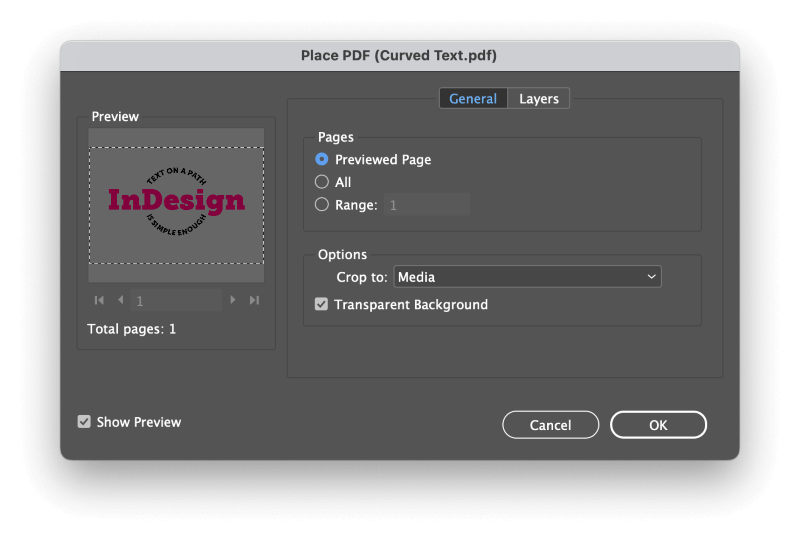
Saluyukeun pilihan nepi ka anjeun wareg, teras klik OK . InDesign teras bakal masihan anjeun 'kursor anu dimuat' anu nunjukkeun sawangan gambar leutik obyék anu anjeun pasang. Pencét dimana waé dina halaman dokumén InDesign anjeun pikeunsetel pojok kénca luhur objék PDF anyar.
Upami anjeun milih sababaraha halaman dina pilihan impor, anjeun kedah nempatkeun unggal halaman nyalira. Saatos Anjeun nempatkeun kaca kahiji, kursor bakal dieusian ku kaca kadua, jeung saterusna nepi ka rengse.
Hal ieu tiasa gancang pikaboseneun upami anjeun ngagaduhan seueur halaman, tapi kuring bakal nunjukkeun anjeun trik upami anjeun maca!
Hanjakalna, nalika ngimpor PDF dina InDesign, Euweuh eusi PDF nu bisa diédit langsung dina InDesign . InDesign ngarawat PDF anu disimpen salaku gambar raster, janten aranjeunna dasarna henteu béda ti JPG atanapi format gambar anu sanés anu anjeun impor kana dokumén anjeun.
Ngimpor Sababaraha Kaca PDF ka InDesign nganggo Skrip
Aya cara anu langkung gancang pikeun nempatkeun sababaraha halaman PDF kana hiji dokumén sakaligus, sanaos anjeun kedah ngaléngkah ka ditu.
Sapertos seueur aplikasi Adobe, InDesign tiasa gaduh fitur-fiturna dilegaan ku plugins sareng skrip pihak katilu, tapi ogé dipak ku sababaraha skrip premade anu disayogikeun ku Adobe, sareng salah sahijina tiasa nempatkeun sababaraha halaman PDF sakaligus. .
Saé pikeun mastikeun yén anjeun gaduh halaman anu cekap dina dokumén InDesign anjeun pikeun nahan unggal halaman PDF sateuacan anjeun ngamimitian prosés impor sareng ukuran halaman cukup ageung pikeun ngandung halaman PDF.
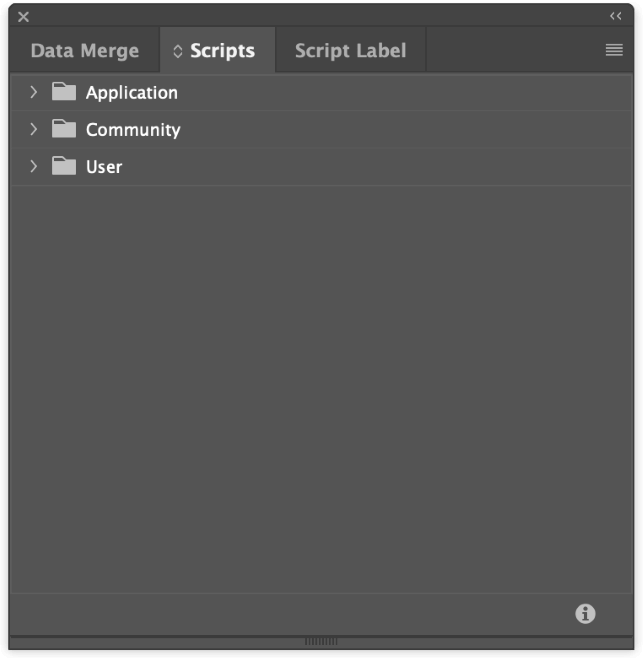
Pikeun ngamimitian ngagunakeun skrip InDesign, buka menu Window , pilih Utilities. submenu, teras klik Skrip . Anjeun oge bisa make potong kompas keyboard Komando + Pilihan + F11 , tapi meureun anjeun bakal butuh dua leungeun pikeun ngahontal sakabéh kenop, jadi teu sabenerna loba. leuwih gancang ti ngagunakeun ménu.

Dina panel Scripts , legakeun folder Application , teras legakeun subfolder Samples , teras legakeun JavaScript subfolder. Gulung nepi ka anjeun ningali entri ngaranna PlaceMultipagePDF.jsx sarta ganda-klik entri pikeun ngajalankeun naskah.
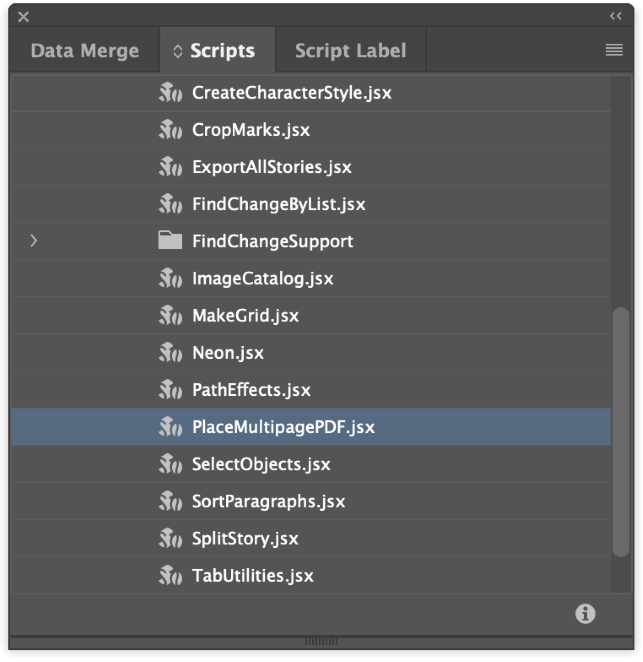
InDesign bakal muka jandela dialog browser file. Pilih file PDF nu Anjeun hoyong simpen, teras klik tombol Buka . Dina dialog Pilih Dokumén , pilih upami anjeun badé nempatkeun file PDF kana dokumén énggal atanapi salah sahiji dokumén anjeun ayeuna dibuka.
Skrip henteu salawasna masihan pangalaman pangguna anu paling digosok, sapertos anu anjeun tingali salajengna. Dua jandela pop-up deui bakal muncul pikeun ngonfirmasi pilihan dokumén anjeun tanpa pilihan salian ti OK tombol, jadi cukup klik di dinya.
Salajengna, naskah bakal muka Pilih a Page jandela dialog, ngajurung anjeun ngasupkeun nomer kaca dimana anjeun hoyong panempatan PDF dimimitian. Jieun pilihan, teras klik OK .
Skrip bakal mimiti nempatkeun unggal kaca PDF dina kaca dokumén InDesign sorangan, dimimitian dina nomer kaca nu ditangtukeun.
FAQ
Gawe sareng PDF tiasa rada sesah kanggo anu anyarpamaké nu teu téhnisna dipikiran, jadi kuring geus dikumpulkeun sababaraha patarosan pangseringna ditanya ti pamiarsa urang. Upami anjeun ngagaduhan patarosan ngeunaan ngimpor PDF anu henteu dijawab ku kuring, wartosan kuring dina koméntar di handap ieu!
Dupi abdi tiasa ngédit PDF nganggo InDesign?
Dina hiji kecap, henteu . Format Dokumén Portabel (PDF) dianggo pikeun ngékspor dokumén pikeun ngabagikeun sacara online, presentasi, sareng ngirim ka toko nyitak tapi henteu dimaksudkeun pikeun nyimpen file anu nuju lumangsung. Téhnisna mungkin pikeun ngarobih file PDF kana file InDesign anu tiasa diédit, tapi kalayan suksés dicampur.
Kumaha carana ngarobah file PDF kana file InDesign?
Sacara asli, teu aya cara pikeun ngarobih file PDF kana file InDesign anu tiasa diédit, tapi seueur pisan anu naroskeun fitur ieu dugi ka ayeuna aya plugin pihak katilu anu sayogi ti perusahaan pangembangan leutik anu namina Recosoft. Tinimbang ngarobih file anu tos aya, pluginna sigana sacara aktip nyiptakeun deui file PDF dina InDesign sacara otomatis.
Kuring ngan ukur nguji uji coba gratis, tapi sigana tiasa dianggo saé pikeun dokumén dasar pisan. Ulasan ngeunaan plugin dina pasaran Adobe Creative Cloud ngan ukur masihan rating plugin 1.3 ti 5, sanaos anehna, versi Mac sigana dipeunteun 3 ti 5.
Anjeun tiasa ngajalajah gratis. sidang ti Recosoft, tapi ulah ngaharepkeun teuing. Paling reviewers sigana ngarasa étaParangkat lunak tiasa dianggo pikeun dokumén saderhana tapi hargana teuing $ 99.99 kanggo lisénsi taunan.
Kecap Pamungkas
Sakitu waé anu anjeun kedah terang ngeunaan cara ngimpor PDF dina InDesign, naha anjeun damel sareng PDF halaman tunggal atanapi dokumen multi-halaman panjang. .
Perhatikeun yén PDF ngan bakal diimpor salaku gambar raster, sanés salaku eusi anu tiasa diédit . Salawasna mangrupakeun ide nu sae pikeun nyimpen file gawé anjeun dina format file asli aplikasi pikeun mastikeun yén anjeun bisa ngédit engke lamun diperlukeun.
Wilujeng ngimpor!

